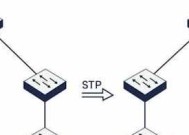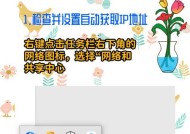不接网线怎么连接以太网?
- 电脑常识
- 2025-04-29
- 60
- 更新:2025-04-26 20:23:04
随着无线网络技术的普及,越来越多的用户倾向于使用Wi-Fi连接互联网。然而,在某些情况下,比如无线信号覆盖不佳或需要更稳定连接时,以太网连接仍然是不可替代的选择。但在某些特殊情况下,可能无法直接使用网线连接,如笔记本电脑没有网线接口、台式机位置固定无法拉线等。本文将介绍几种不需要传统网线即可连接以太网的方法,帮助用户解决连接难题。
1.使用USB转以太网适配器
对于没有以太网接口的笔记本电脑来说,使用USB转以太网适配器是一个非常便利的解决方案。这种适配器体积小巧,便于携带,插上USB接口即可将设备转变成带有以太网接口的设备。
操作步骤:
1.购买USB转以太网适配器:首先需要购买一个USB转以太网适配器。建议选择兼容性好、评价高的产品,以确保使用体验。
2.连接适配器和电脑:将USB转以太网适配器插入电脑的USB端口。
3.安装驱动程序:根据适配器的说明安装必要的驱动程序。大多数情况下,适配器插上电脑后会自动安装驱动,如果未自动安装,需要根据提供的安装盘或官网下载驱动进行安装。
4.连接以太网线:适配器安装好后,将以太网线插入适配器上提供的以太网接口。
5.确认网络连接:设备将自动检测新硬件,然后电脑应该就能通过以太网接口连接网络了。
注意事项:
在购买适配器时要确保它支持你的操作系统。
部分设备可能需要在BIOS中启用或设置USB以太网适配器。

2.利用无线路由器桥接功能
如果你的房间或工作场所已经有了无线网络覆盖,那么可以通过无线路由器的桥接功能,将无线信号转换为有线信号,实现以太网的连接。
操作步骤:
1.设置无线路由器为桥接模式:登录到无线路由器的管理界面,找到无线桥接选项,按照指示设置桥接模式。
2.连接以太网线:将无线路由器连接到需要使用以太网的设备上。
3.配置设备网络设置:设备需要设置为自动获取IP地址,并确保网络设置与无线路由器桥接后的网络匹配。
注意事项:
桥接模式下,路由器仅作为信号转换器使用,并不具备路由功能。
需确保无线路由器的固件支持桥接功能。
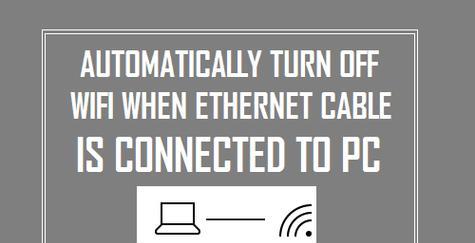
3.使用Wi-Fi扩展器或电力猫
Wi-Fi扩展器可以增强无线网络信号,让远离路由器的设备也能连接到网络。而电力猫则利用电力线路传输数据,对于已经布线的房间尤其方便。
操作步骤:
1.安装Wi-Fi扩展器:按照扩展器的说明书将扩展器插到电源插座上,并连接到现有无线网络。
2.设置电力猫:将电力猫连接到电源插座和以太网设备上,并配置相应的电力线网络。
3.连接以太网设备:将设备通过以太网线连接到电力猫或Wi-Fi扩展器上。
注意事项:
确保WiFi扩展器或电力猫在购买前确认兼容性。
扩展器的放置位置会影响信号质量。
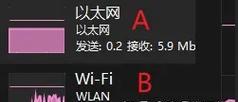
4.远程桌面访问与虚拟网络
如果你身处一个有Wi-Fi网络的环境,但需要访问另外一个位置的以太网设备,可以利用远程桌面工具进行网络访问。
操作步骤:
1.配置远程桌面:确保以太网连接的设备允许远程连接并开放了相应的端口。
2.设置远程桌面软件:在需要远程连接的设备上安装并配置远程桌面软件。
3.连接访问:在有Wi-Fi的设备上通过远程桌面软件连接到以太网设备。
注意事项:
远程连接可能受到网络速度和稳定性的限制。
确保网络安全,避免未经授权的访问。
5.结合多种技术
在某些复杂的情况下,可能需要结合以上几种方法来实现以太网连接。使用Wi-Fi扩展器增强信号,再通过USB转以太网适配器连接网络。
综合以上
通过上述介绍,我们可以看到即使在没有传统网线的情况下,也有多种方法可以连接以太网。从USB转以太网适配器到无线路由器的桥接功能,再到Wi-Fi扩展器和电力猫的使用,以及远程桌面技术,这些方案都为我们提供了便利。在选择方案时,需要考虑到实际环境和个人需求,挑选最合适的连接方式。希望本文能够帮助读者解决连接以太网的难题,享受更加稳定和高效的网络体验。